Mainos
Jos olet ryhmässä tai projektissa, jossa sinun on tehtävä yhteistyötä muiden ihmisten kanssa, Google Drive on ensisijainen paikka, johon useimmat ihmiset kääntyvät. Ja vaikka Google Docs on usein valittu työkalu, Google Drive tarjoaa paljon muuta.
Toki, voit vain perustaa uuden Google-dokumentin ja jakaa sen joukkueesi jäsenille. Olemme usein jakaneet kuinka tehdä se, ja monet ominaisuuksia, joita Google Docs tarjoaa 5 uutta Google Docs -ominaisuutta, jotka olet ehkä unohtanut Lue lisää .
Totuus on, että valitset käyttämäsi Google Drive -työkalun käsillä olevan tehtävän perusteella, ja joihinkin tehtäviin - resursseja Google Drivessa 5 käyttämäsi Google Drive -lisäosatGoogle Docs ja Google Spreadsheet ovat molemmat uskomattomia ilmaisia palveluita, mutta kun sisällytät joitain täällä luetelluista lisäosista, se voi antaa näille työkaluille uuden hengen. Lue lisää tarjoavat tehokkaampia vaihtoehtoja kuin yhteistyö Docsissa.
Pohjapiirrosten suunnittelu yhdessä
Jos olet koskaan asunut kenen kanssa -
huonekaveri Kuinka löytää hieno huonetoveriHuonekaverin omistaminen on hieno tapa säästää rahaa, ei vain vuokran, mutta myös muiden laskujen varalta. Sen lisäksi, että autat taloutta, jakaa kotisi ystävälliselle ja välittävälle henkilölle ... Lue lisää tai kumppani - niin tiedät, että joskus huonekalujen järjestäminen kaikkien mielesi mukaan voi viedä vähän työtä (ja joskus yhden tai kaksi argumenttia). Onneksi jos käytät Google Drivea Kuinka käyttää Google Drivea kaappaamaan hyviä ideoitasi ja koskaan menetä niitäSiirry Evernoten päälle - näet miten voit käyttää Google Drivea pitämään ja kasvattamaan ideoitasi. Käytä käden ulottuvilla olevia Google-työkaluja hyödyntämään niitä kaikkia ideoidesi vaalimiseksi. Lue lisää , sinulla on pääsy loistavaan yhteistyökaluun nimeltään Floorplanner.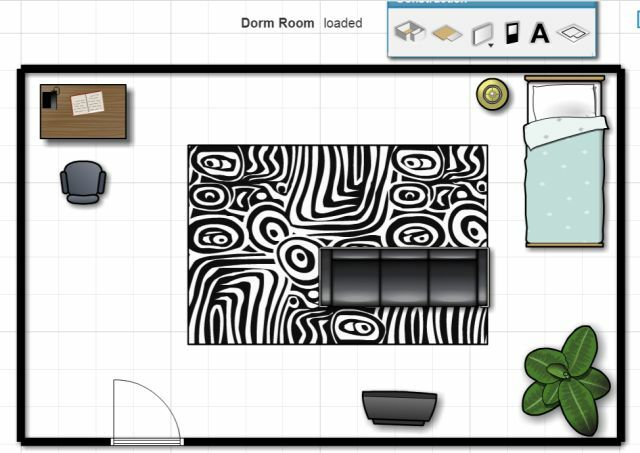
Floorplannerilla Luo talon pohjapiirros FloorPlannerilla Lue lisää , sinulla on pääsy mihin tahansa esineeseen, joka saatat joutua sijoittamaan huoneen ympärille - elektroniikka, kasvit, sängyt, keittiökalusteet - ja luettelo kasvaa jatkuvasti.
Voit muuttaa näkymän 3D-tilaan ja pyörittää sitä ympäri saadaksesi paremman kuvan siitä, kuinka huoneen ulkoasu näyttää todellisesta näkökulmasta.
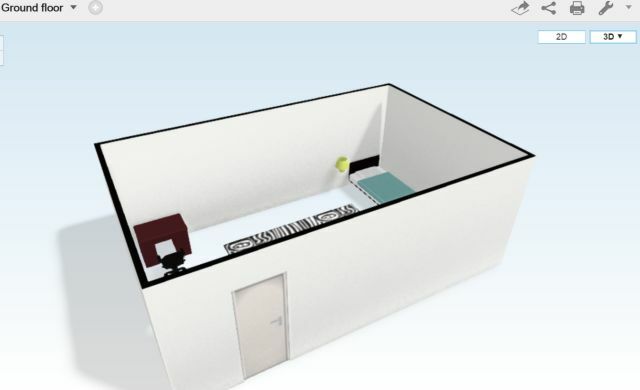
Kun olet keksinyt ensimmäisen luonnoshuoneesi asettelun, jaa se ystävälle menemällä kojelaudan näkymään ja alle Toiminnot, napsauttamalla Kopioi käyttäjälle.
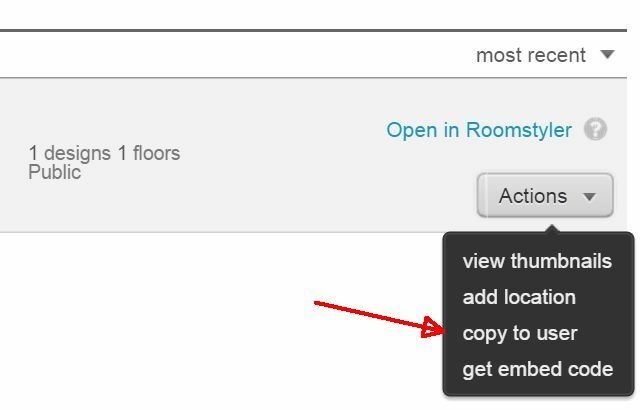
Tämä antaa sinulle mahdollisuuden lähettää lattiasuunnittelu huonetoverillesi ja antaa heidän leikkiä sen kanssa jonkin aikaa, ennen kuin se lähetetään takaisin sinulle tarkistettavaksi.
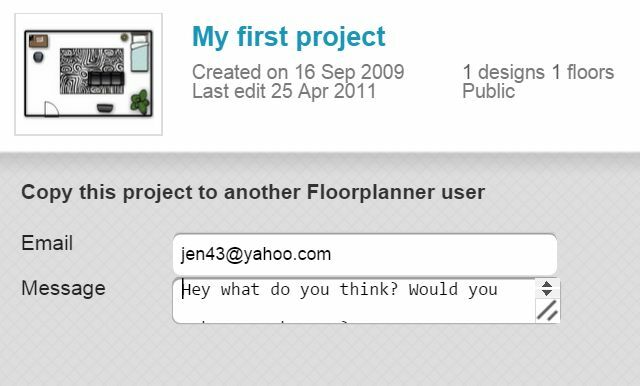
Tällainen lähestymistapa asuntolan huoneen, makuuhuoneen tai koko talon ulkoasun suunnitteluun voi välttää massiivisia perusteluja. Vakavasti luulen, että ehkä lattian suunnittelu on yksi tärkeimmistä syistä avioerolle nykyään... Se, ja jättämällä wc-istuimen ylös.
Luo kyseinen video joukkueena
Ammatillisessa maailmassa on monia syitä, jotka sinun on ehkä tehtävä yhteistyössä videon kanssa joukkueen kanssa. Se voi olla tuot koulutusvideo 5 ilmaista näytönsiirtosovellusta video-opastusohjelmien luomiseen Lue lisää henkilöstölle, insinöörien tuotantoprosessin kaappaamiseksi tai tuottaa mainosvideon yrityksellesi.
Useimmissa tapauksissa tarvitset tavan työskennellä videon kanssa muiden kanssa, joten prosessia virtaviivaistava työkalu voi tehdä sinusta paljon tuottavamman. WeVideo Google Drivessa on ratkaisu.
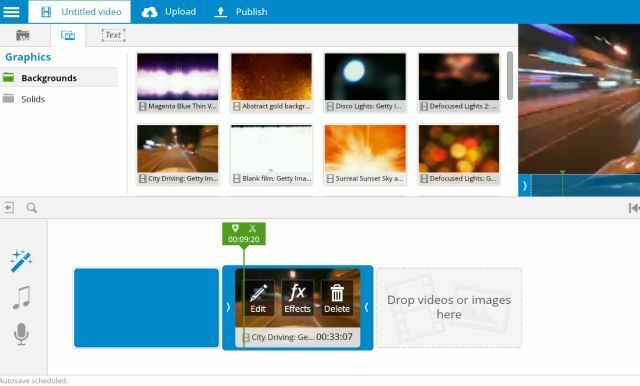
Kuten FloorPlanner-sovellus, voit luoda ensimmäisen videoluonnoksen tuomalla kaapatun äänen ja videoleikkeet Ashampoo Snap 7 Review: Helppo näyttökuva ja videon sieppausEtsitkö helppoa ja kokonaisvaltaista työpöytäkaappausratkaisua? Snap 7 tarjoaa edistyneet kuvakaappausvaihtoehdot, mukaan lukien monikuvat ja videon sieppaukset. Mutta onko sen arvoinen 20 Bucksia? Lue arvostelu ja testaa se itse ... Lue lisää , pala ne yhteen, sisällytä osa WeVideon mukana toimitetusta osakevideosta ja tehosteista.
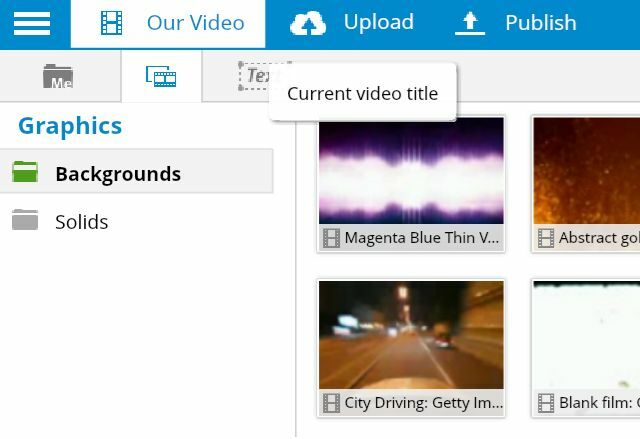
Kun olet kiillotettu teoksesta ensimmäiseksi luonnokseksi, jonka mielestäsi olet valmis jakamaan joukkueesi kanssa, huomaat, että tätä ei ole helppoa tehdä itse WeVideo-sovelluksen sisällä.
Älä huoli. Kun olet tallentanut luonnoksen ja palannut Google Driveen, voit valita videon ja napsauttaa sitten Jaa-painiketta.
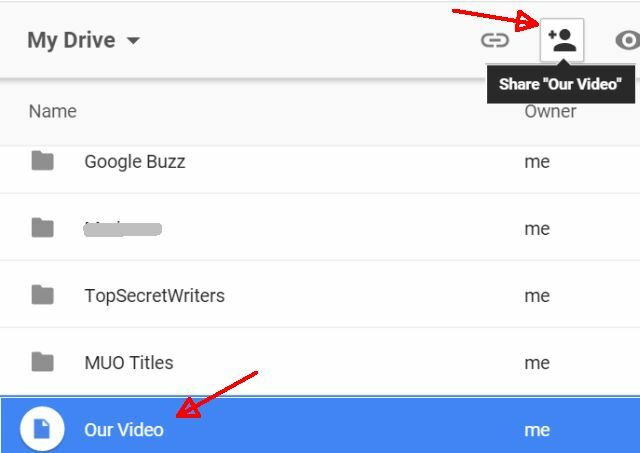
Lisää vain joukkuetovereidesi sähköpostiosoitteet, salli muokkaaminen. Heillä on pääsy samaan videoon ja he voivat tehdä siihen omia muutoksia.
Pieni oleminen samassa huoneessa joukkueesi kanssa, tämä on yksi tehokkaimmista tavoista tehdä yhteistyötä videon editoinnissa.
Tee tappaja-liiketoimintasuunnitelma
Joten työskentelet tappajan liikeidean kanssa kahden parhaan ystäväsi kanssa. Haluat palautua ideoiden ympärille ja suunnitella yrityksesi asettelua. Tällaista yhteistyötä ei saa etsiä kauemmas kuin mindmapping 4 hienoa verkkopohjaista ajattelutyökalua luovuuden parantamiseksiAjatuskartat ovat loistava resurssi ideointiin, ideoiden suunnitteluun ja hallintaan tavalla, joka lisää tuottavuutta ja luovuutta. Mutta entä jos haluat luoda ajatuskartan ilman kynää tai paperia? Lue lisää . Älä ajattele enempää kuin ajattelutavan suhteen MindMup.
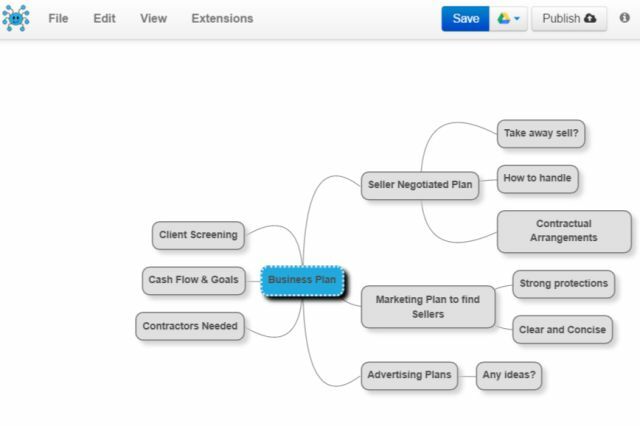
Tämä on toinen työkalu, joka on saatavana Google Driven oikealta puolelta. Tällaisen visuaalisen muodon käyttäminen on täydellinen tapa hoitaa liiketoiminnan suunnittelua 3 ilmaista työkalua aloittavan yrityksen suunnitteluun ja visualisointiin Lue lisää . Liikekumppanisi voivat lisätä muistiinpanoja, säätää pieniä osia tai siirtää kartan kokonaisia palasia.
Kun olet luonut ensimmäisen luonnosmallin, sinulla on muutama vaihtoehto jakaa se liikekumppaneillesi. Yksi tapa jakaa MindMupin oikealta puolelta on käyttää Jaa valikkovaihtoehto ja valitsemalla sitten Julkaise jaettavaksi tai upotettavaksi.
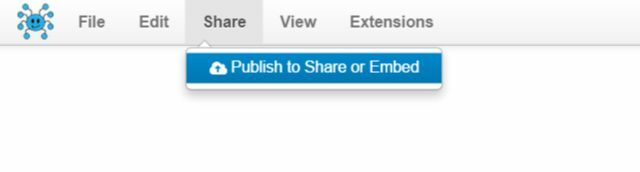
Yksi haittapuoli on se, että ilmainen tili ei salli sinun julkaista ajatuskarttoja. Tämän ominaisuuden tarkoituksena on myös julkaista mielikuvia yleisölle. Jos olet kehittämässä liiketoimintasuunnitelmaa, sen julkistaminen on ongelma.
Parempi vaihtoehto on napsauttaa Tallentaa -painike ja valitse sitten Google asema vaihtoehto.
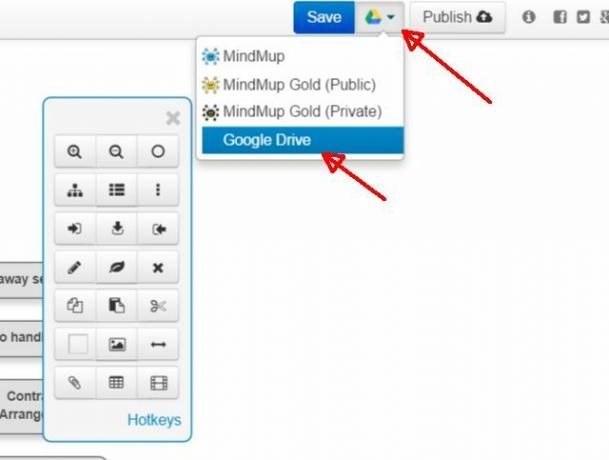
Kun olet lisännyt MindMup-karttasi Google Drive -tiliisi, voit jakaa sen ja tehdä siitä yhteistyötä muiden kanssa samalla tavalla kuin yllä olevan WeVideon kanssa. Jaa vain tiedosto liikekumppaneidesi kanssa Google Drivessa, ja sinulla on hyvä mennä.
Projektinhallinta joukkueille
Jos on jotain, josta projektipäällikön on oltava hyvä, se työskentelee joukkueiden kanssa. Pyydät aina ryhmän jäsentä heidän työnsä tilasta tai muistutat jotakuta muuta, kun he ovat myöhässä.
Tämä prosessi on helpompaa, kun koko tiimillä on pääsy projektisuunnitelmaan ja hän voi nähdä asianmukaiset päivämäärät. Yksi parhaista työkaluista tähän, saatavana Google Drivessa, on Gantter.

Gantter on online-projektinhallintatyökalu Gantter - Äärimmäinen ilmainen luovien projektien hallintatyökalu Lue lisää jota voit käyttää suoraan itse verkkosivustolla, jos haluat. Sen ominaisuudet ovat vaikuttavat, kun otetaan huomioon, että työkalu on ilmainen. Voit helposti luoda projektisuunnitelman nopeasti, työkaluilla, jotka ovat käytettävissä muotoilemaan ja käsittelemään tehtäviä haluamallasi tavalla.
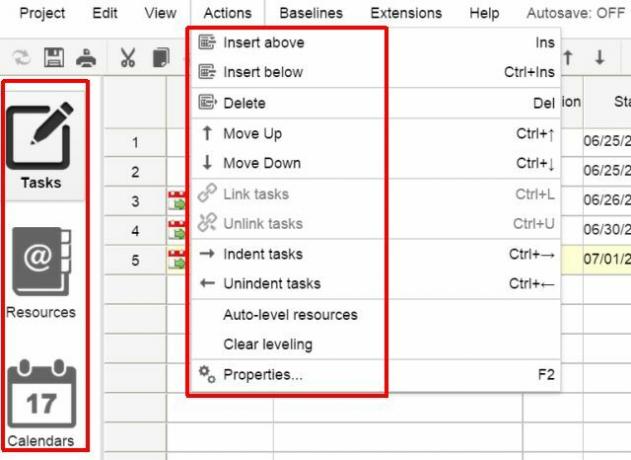
Huomaat Gantterin sisällä, että Jaa-vaihtoehto on harmaana, joten et voi jakaa suunnitelmaa suoraan työkalun sisältä. Koska tämä on saatavana Google Drivesta, sinulla on mahdollisuus tallentaa projektisuunnitelma Google Driveen samasta valikosta.
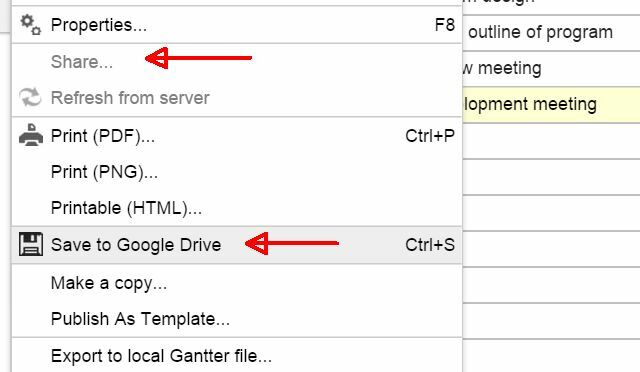
Kun olet tehnyt tämän, sinun tarvitsee vain korostaa tiedosto Google Drivessa ja napsauttaa Jaa-painiketta samalla tavalla kuin muiden tämän artikkelin työkalujen kanssa. Varmista, että sallit muokkausoikeudet, kun lisäät jaettavat sähköpostiosoitteet.

Jaettuaan tiimin jäsenet saavat kopion projektisuunnitelmasta omassa Google Drive -tilinsä. Se on täydellinen tapa varmistaa, että koko joukkue on päivitetty ja mukana uusimmalla projektisuunnitelman versiolla.
Toinen suosittu työkalu, kuten tämä on Smartsheet-projektinhallinta, saatavana myös Google Drivessa. Tämä on kuitenkin maksettu työkalu.
Kerää ryhmätiedot lomakkeilla
Yksi parhaimmista Google Driven työkaluista ryhmien kanssa työskentelemiseen on epäilemättä Google-lomakkeet 5 mahtavaa syytä käyttää Google-lomakkeitaJos olet joskus yrittänyt tehdä online-kyselyä, olet todennäköisesti kokeillut muutamia työkaluja täältä. Olet varmasti nauttinut joidenkin tuotteiden ominaisuuksista ja joidenkin toisen, samalla kun olet turhautunut ... Lue lisää .
Google Forms antaa sinun suunnitella ilmoittautumislomakkeen muutamassa minuutissa, ja sen avulla voit kerätä mielipiteitä, tietoja suurista ihmisryhmistä. Käytämme sitä usein MakeUseOf-palvelussa kerätäkseen henkilökunnan palautetta, tehdäkseen yhteistyötä toimituksissa ja joskus jopa saadaksesi lukijapalautetta.
Yksi esimerkki Google-lomakkeiden ryhmäkäytöstä olisi, jos olet osa kirjakerhoa ja haluat kerätä palautetta kaikilta muilta Google-lomakkeiden avulla voit kerätä yhteystietoja mobiililaitteeltaGoogle Forms -sovelluksen avulla voit kerätä nimiä, sähköposteja ja muita yhteystietoja tietokoneeltasi tai mobiililaitteestasi, joka tukee mobiililaitteiden selaamista. Kaikki tiedot tallennetaan laskentataulukkoon, jota voidaan käyttää ... Lue lisää joukkueessa tietystä kirjasta, jota kaikki luet. Google-lomakkeiden avulla voit myös muotoilla lomakkeen hienolla tavalla.
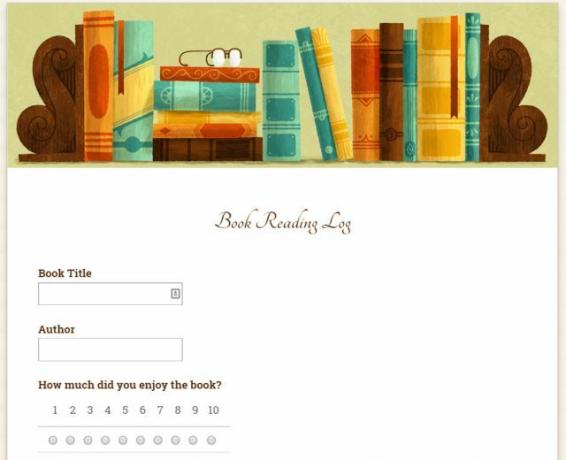
Voit luoda tällaisen lomakkeen luomalla vain minkä tahansa Google-taulukon ja siirtymällä Työkalut -valikko ja valitse Luo lomake.
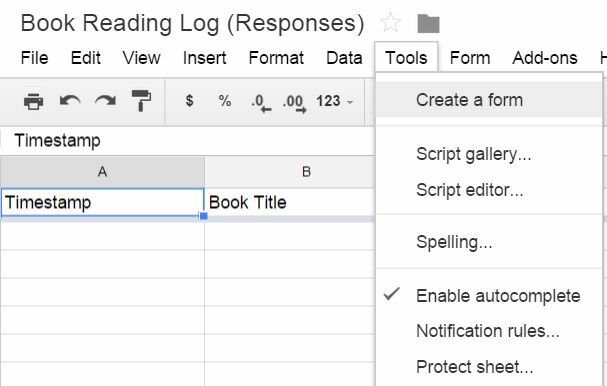
Kun olet luonut lomakkeen, arkki on jo valmis aloittamaan tietojen keruun. Sinulta ei tarvita ylimääräisiä töitä. Se on kaikki integroitu ja automatisoitu. Ainoa mitä sinun on tehtävä, on jakaa lomake samalla tavalla kuin mikä tahansa muu tiedosto Google Drivessa.
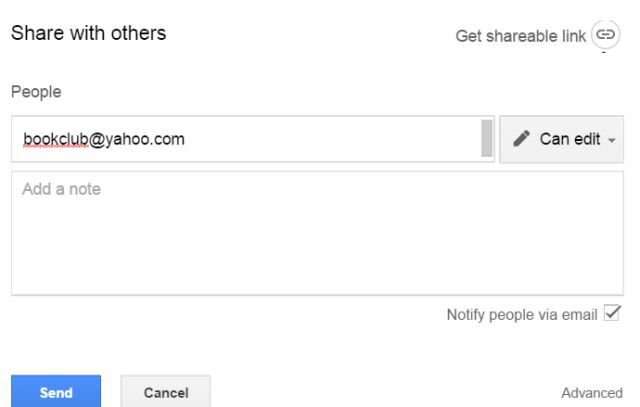
Google Forms -sovelluksella voit jopa upottaa lomakkeen verkkosivulle pääsyn helpottamiseksi.

Muista vain, että jos aiot hyväksyä yleisön osallistumisen verkkosivun avulla, sinun on varmistettava, että olet jakanut lomakkeen yleisölle eikä vain rajoitetulle määrälle ihmisiä.
Yhteistyössä Google Driven kanssa
Epäilemättä Google Drive on ihanteellinen ympäristö yhteistyöhön ihmisten kanssa. Yllä olevat sovellukset ovat joitain suosituimmista ja tehokkaimmista työkaluista, joita ihmiset käyttävät nykyään ryhmäprojekteihin, mutta melkein mitä tahansa Google Drivessa luomaasi - asiakirjoja, laskentataulukoita, piirroksia ja muuta - voidaan jakaa ihmisryhmän kanssa reaaliaika.
Tämä on kauneus maailmassa, jossa pilvessä tehdään niin paljon työtä. Yhteistyö muiden kanssa on helpompaa ja yksinkertaisempaa kuin koskaan.
Teetkö yhteistyötä muiden kanssa Google Driven avulla? Mitkä ovat suosikkityökalut ja kuinka olet käyttänyt niitä? Jaa ideasi ja vinkit alla olevassa kommenttiosassa.
Kuvapisteet: Paperihenkilöryhmä Shutterstockin kautta
Ryanilla on BSc-tutkinto sähkötekniikasta. Hän on työskennellyt 13 vuotta automaatiotekniikassa, 5 vuotta IT: ssä ja on nyt sovellusinsinööri. MakeUseOfin entinen toimitusjohtaja, hänet puhutaan kansallisissa konferensseissa datan visualisoinnista ja hänet on esitelty kansallisessa televisiossa ja radiossa.